Cho đến khi Amazon phát hành bản sửa lỗi, tính năng khó chịu nhất trên Kindle Fire là băng chuyền.
Lưu ý của biên tập viên (ngày 23 tháng 1 năm 2012): Bài đăng trên blog này hiện đã lỗi thời, vì cuối cùng Amazon đã phát hành bản sửa lỗi cho phép bạn tùy chỉnh Carousel. Chỉ cần chạm và giữ một mục trong băng chuyền và chọn "Xóa".
Vì một số lý do, Amazon không lập trình bất kỳ tùy chọn tùy chỉnh nào cho tính năng, hiển thị các biểu tượng lớn của hoạt động gần đây nhất của bạn trong màn hình chính. Bất kỳ ứng dụng, phim, trang web hoặc sách gần đây nào bạn truy cập gần đây đều rõ ràng ngay lập tức khi bạn mở khóa thiết bị.
Trong một số cách, nó thuận tiện, nhưng đối với hầu hết các phần, đó là vấn đề riêng tư. Nếu bạn để Kindle của bạn ngồi trên bàn, bất cứ ai nhặt nó lên đều có thể nhanh chóng nhìn thấy những gì bạn đã làm, và trong một số trường hợp bạn có thể muốn giữ riêng tư.
Không có cách nào (chưa) để xóa các mục khỏi băng chuyền, nhưng bạn có thể dọn sạch nó một chút với các cách giải quyết đơn giản này:
- Để xóa ứng dụng, hãy đi tới Cài đặt> Khác> Ứng dụng. Nhấn vào trình đơn thả xuống để lọc theo tất cả các ứng dụng và tìm Trình quản lý ứng dụng. Nhấn vào nó và chọn "Xóa dữ liệu."
- Để xóa video, hãy đi tới Cài đặt> Khác> Ứng dụng> Video Amazon> Xóa dữ liệu.
- Để xóa các trang Web, hãy mở Web, nhấn vào biểu tượng menu và chọn Cài đặt. Sau đó nhấn "Xóa lịch sử."
Amazon hứa hẹn một bản sửa lỗi cho băng chuyền, nhưng cho đến khi bạn có thể chính thức hoạt động gần đây từ màn hình chính hoặc từ chối hoàn toàn băng chuyền, những cách giải quyết này là những lựa chọn tốt nhất của bạn.
(thông qua MobileRead)




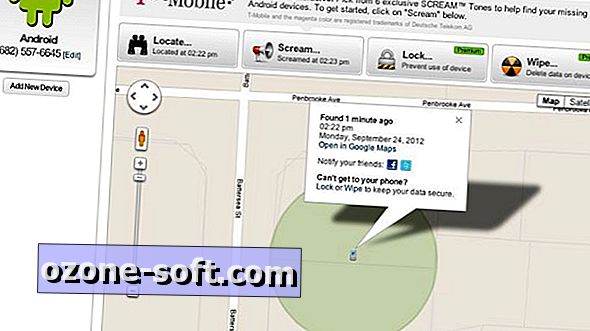








Để LạI Bình LuậN CủA BạN